簡述筆記本電腦怎么自己重裝系統
- 2023-01-10 14:15:39 分類:教程
筆記本電腦怎么自己重裝系統?其實方法十分簡單,這篇文章是本站給大家分享的筆記本電腦自己重裝系統方法。
一、外星人筆記本恢復出廠設置
1、按開機鍵,然后連續按 F12 鍵,進入啟動菜單選項,使用上下方向鍵,選擇 SupportAssist OS Recovery ,按Enter回車鍵確認;
一、外星人筆記本恢復出廠設置
1、按開機鍵,然后連續按 F12 鍵,進入啟動菜單選項,使用上下方向鍵,選擇 SupportAssist OS Recovery ,按Enter回車鍵確認;
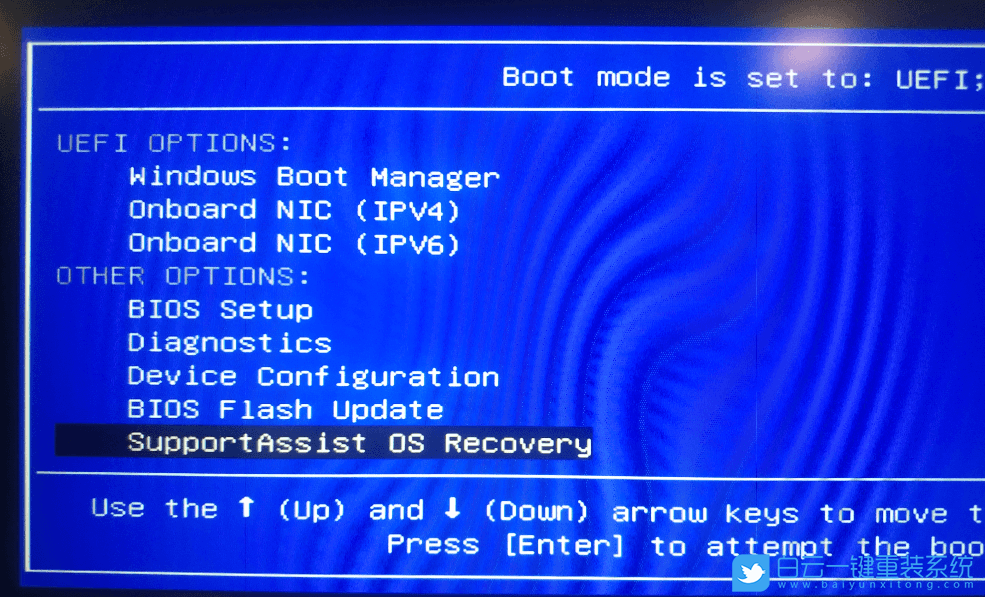
2、進入 SupportAssist OS Recovery 界面,等待進度條加載;
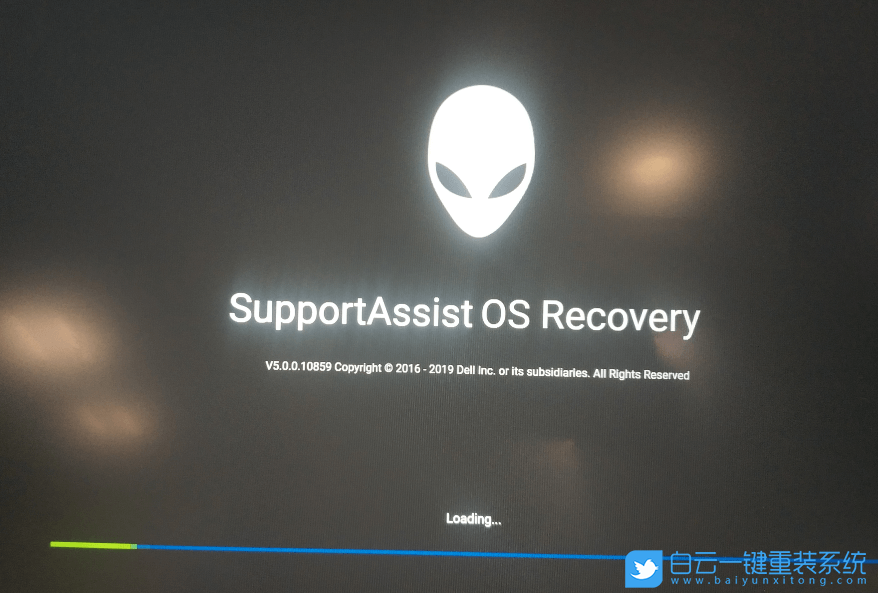
3、點擊右下角的開始重置;
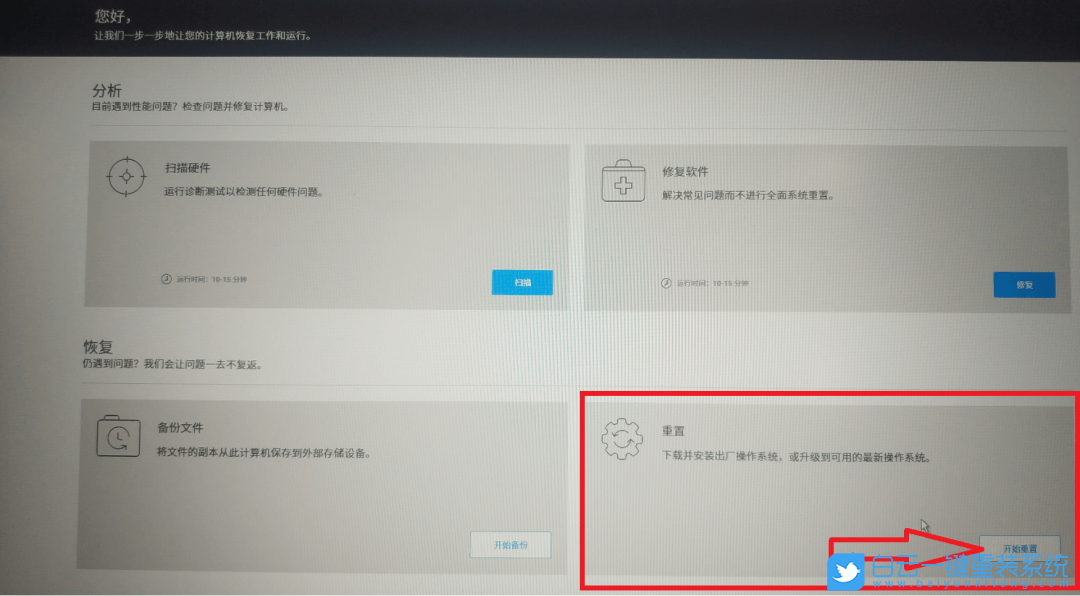
4、選擇重置為出廠設置,然后點擊下一步;
以下需要特別注意:
1)如果”重置為出廠設置”無法選擇,說明還原鏡像已經損壞,無法再使用
2)如果選擇 “重置并更新”,電腦需要聯網,并且更新會把整塊硬盤格式化,所有分區會被刪除,且需要較長時間,請謹慎操作。如果您有重要數據保存在硬盤上,請不要使用“重置并更新”
3) 如果您的機器屬于 OptiplexLatitudePrecision 系列機型,是沒有“重置為出廠設置”選項的,只能使用“重置并更新”
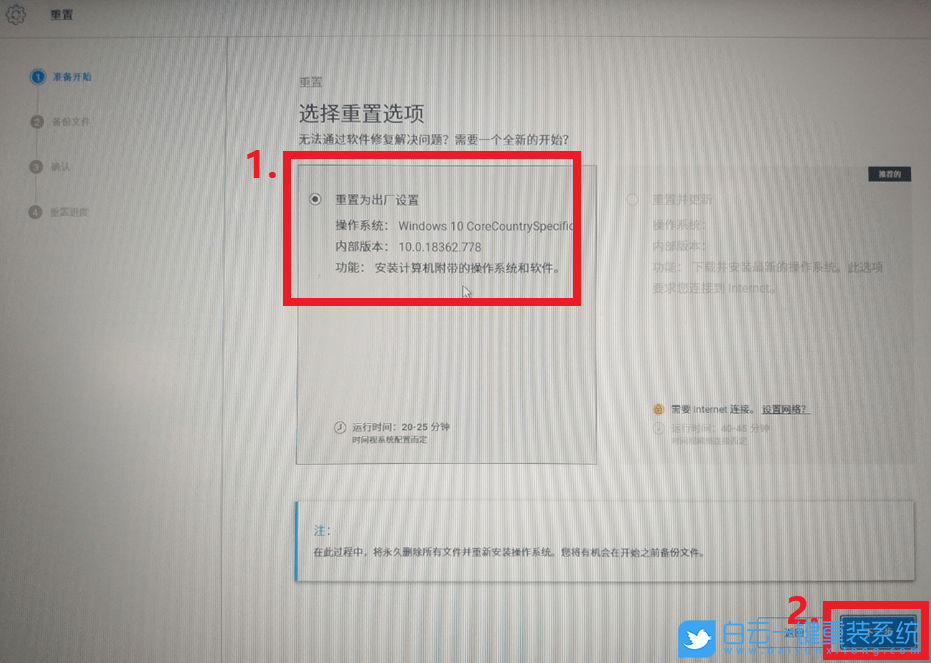
5、選擇否,不備份我的文件,然后點擊下一步(如果您需要備份數據,建議您在系統下備份好在進行恢復,因為本軟件備份文件,可能會因為某種細節原因導致備份失敗,而無法還原。如果您實在無法進入系統,那您可以選擇此選項,但可能因特殊情況無法正常恢復備份的文件);
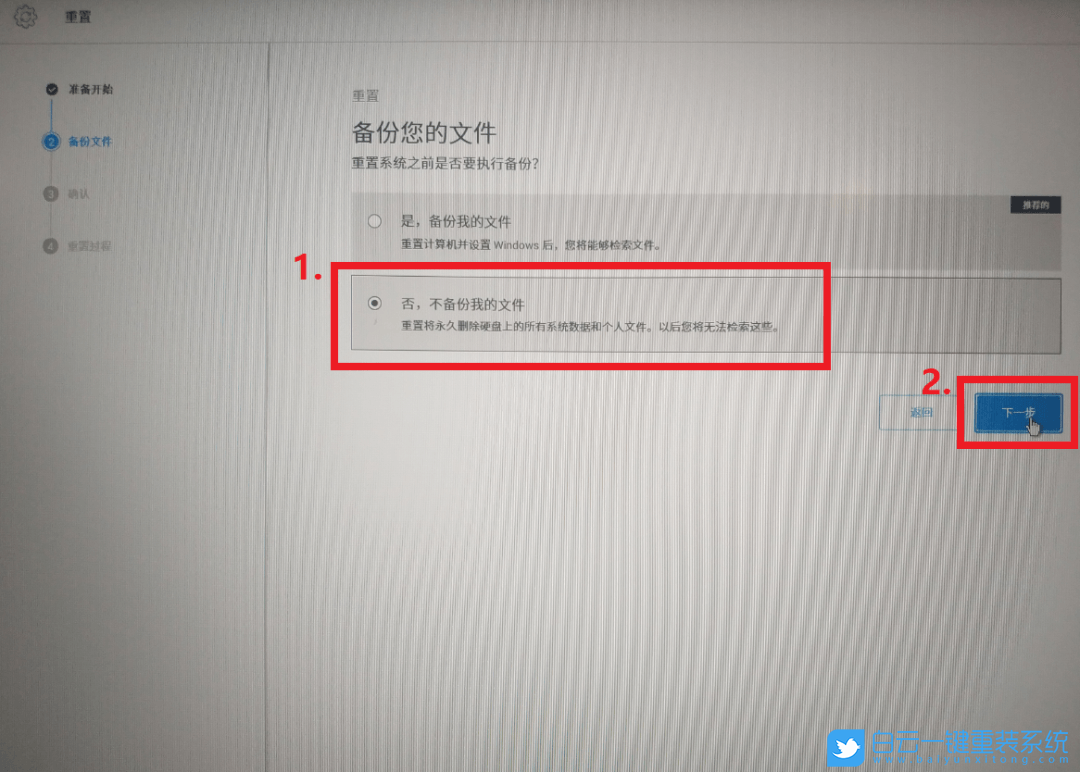
6、彈出提示:切記,重置將永久刪除硬盤上的所有系統數據和個人文件。以后您將無法檢索這些數據。是否確定要繼續重置?點擊 “是,繼續”,此步驟開始后,將刪除硬盤上的數據和文件。

7、勾選 “我知道重置電腦會刪除我的所有系統數據和個人文件”,然后點擊 “下一步”;
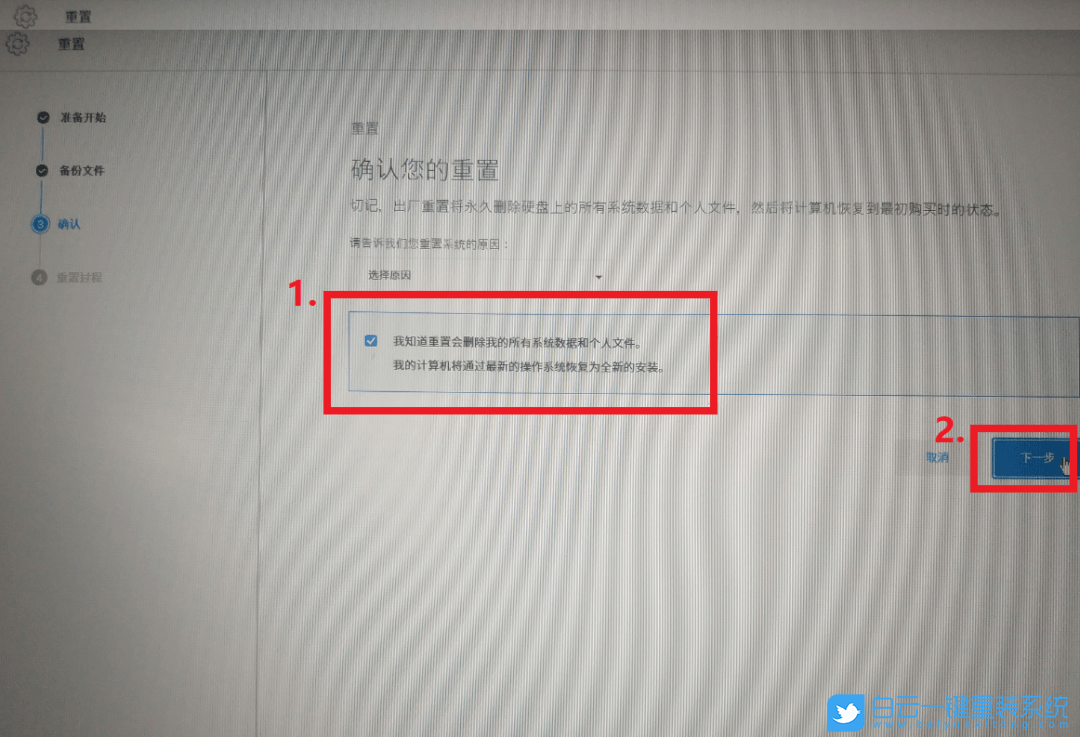
8、重置,正在進行工廠重置,等待進度條加載即可;
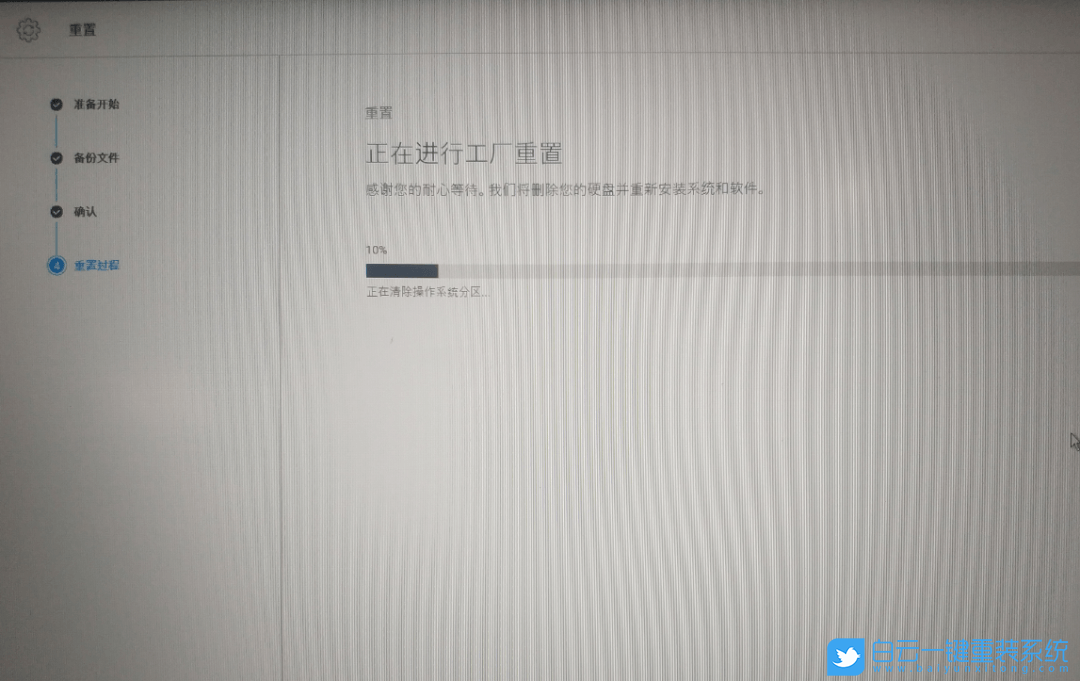
9、重置成功,您的系統和軟件已重置為首次購買計算機時的狀態。點擊 “重啟” 即可;
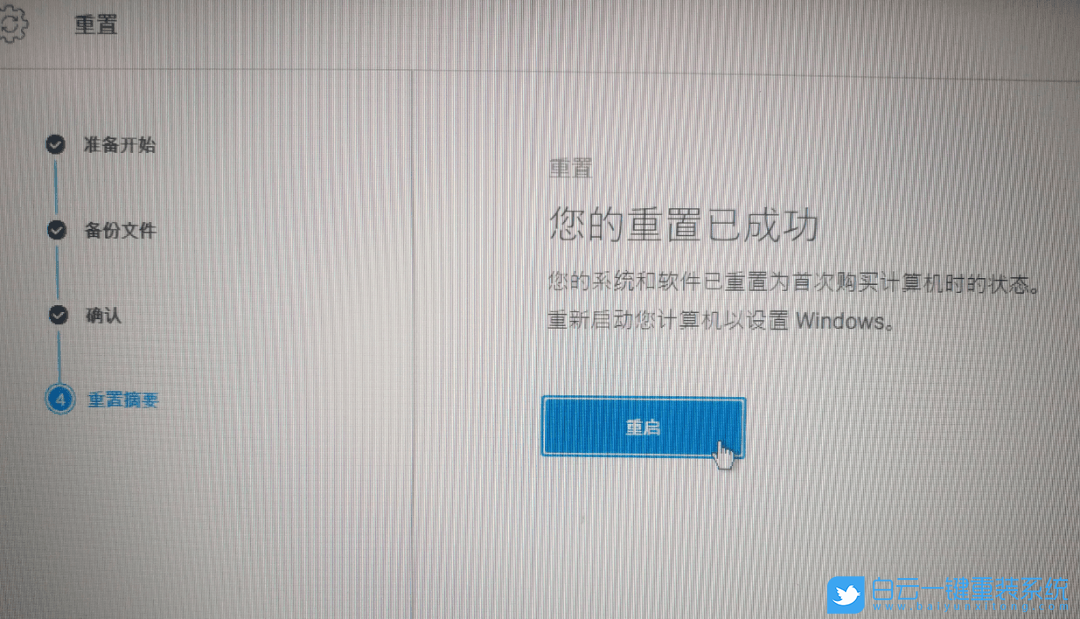
二、聯想筆記本恢復出廠設置
注意事項:
-請確定電腦磁盤上的重要數據已經備份,或者確定放棄數據再開始操作
-系統重置需要時間,此過程中不能夠斷電
-恢復出廠一般只清C盤,但如果數據足夠重要。哪怕在D盤,盡量先把文件備份出來再重置
01、進入電腦恢復界面
-請確定電腦磁盤上的重要數據已經備份,或者確定放棄數據再開始操作
-系統重置需要時間,此過程中不能夠斷電
-恢復出廠一般只清C盤,但如果數據足夠重要。哪怕在D盤,盡量先把文件備份出來再重置
01、進入電腦恢復界面
首先,將電腦關機,如果電腦還開著,可以按住開機鍵,不松開,按10秒左右,強制關閉電腦
聯想筆記本
電腦關機狀態下,找一根卡針,插入筆記本的一鍵恢復小孔(不同筆記本恢復孔的位置不一樣),進入Novo Button Menu,按下方向鍵選擇,并回車System Recovery選項
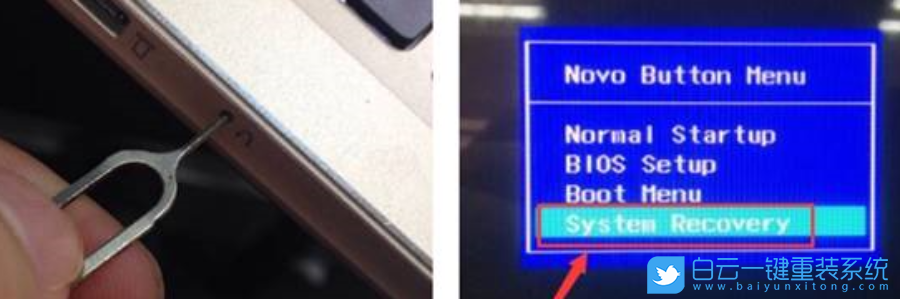
沒有卡針通用方法
電腦重新開機,等開始進入Win11畫面,也就是轉圈的時候,按住開機鍵,不松開,按10秒左右,強制關閉電腦,重復兩次以上,直到電腦顯示“正在準備自動修復”,耐心等待就能進入到恢復界面
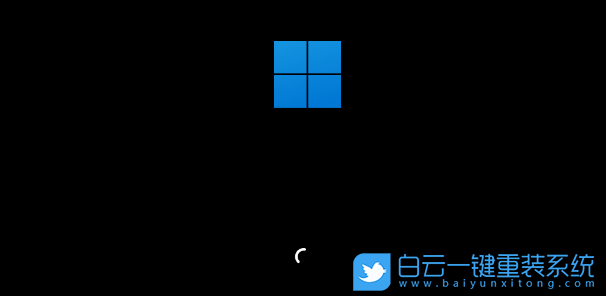
02、進入到恢復界面后開始操作
等待電腦進入修復界面 - 查看高級選項 - 疑難解答
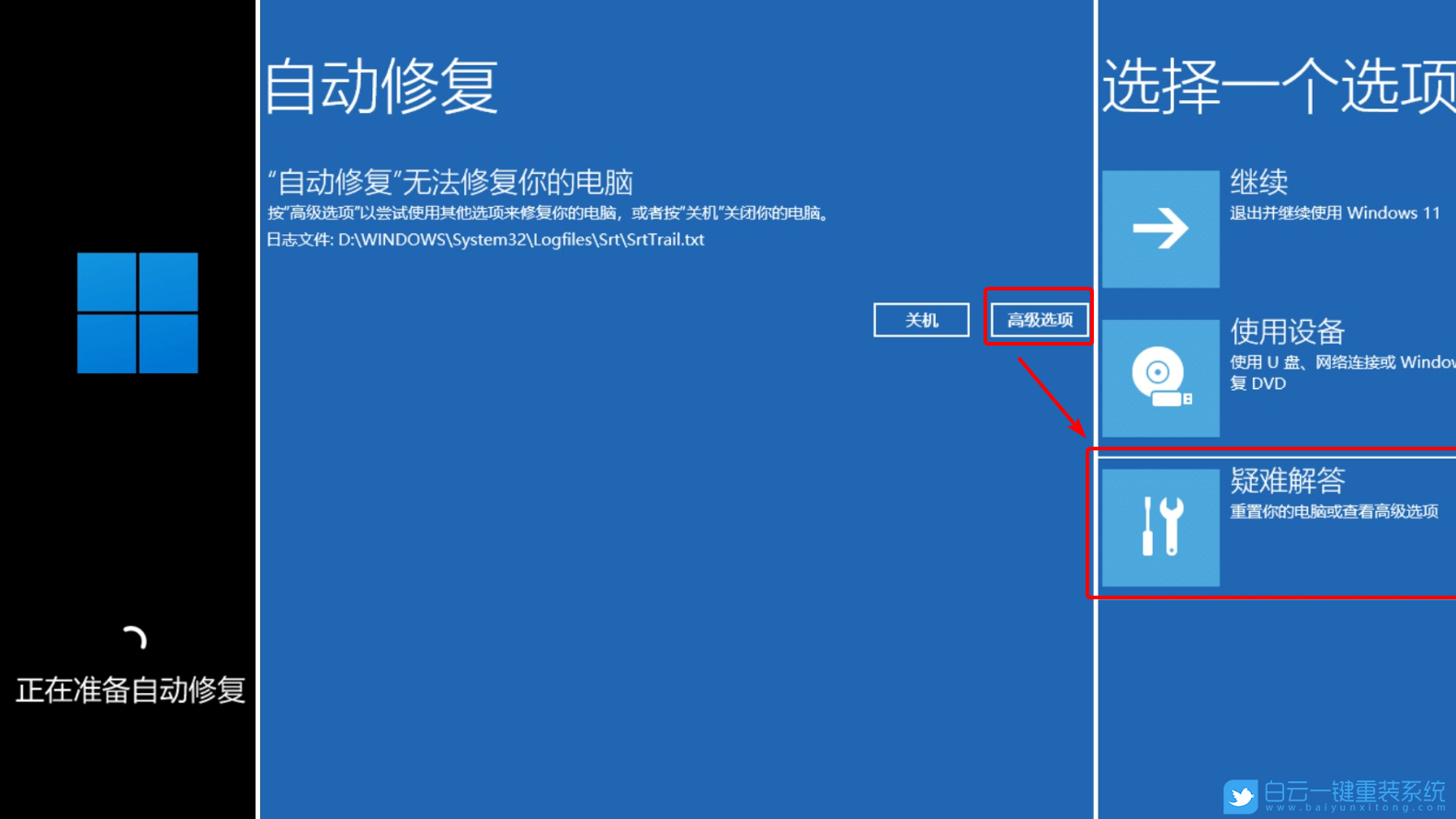
重置此電腦 - 刪除所有內容 - 本地重新安裝

是否針對工作區設置選擇是 - 僅限安裝了Windows 的驅動器 - 僅刪除我的文件
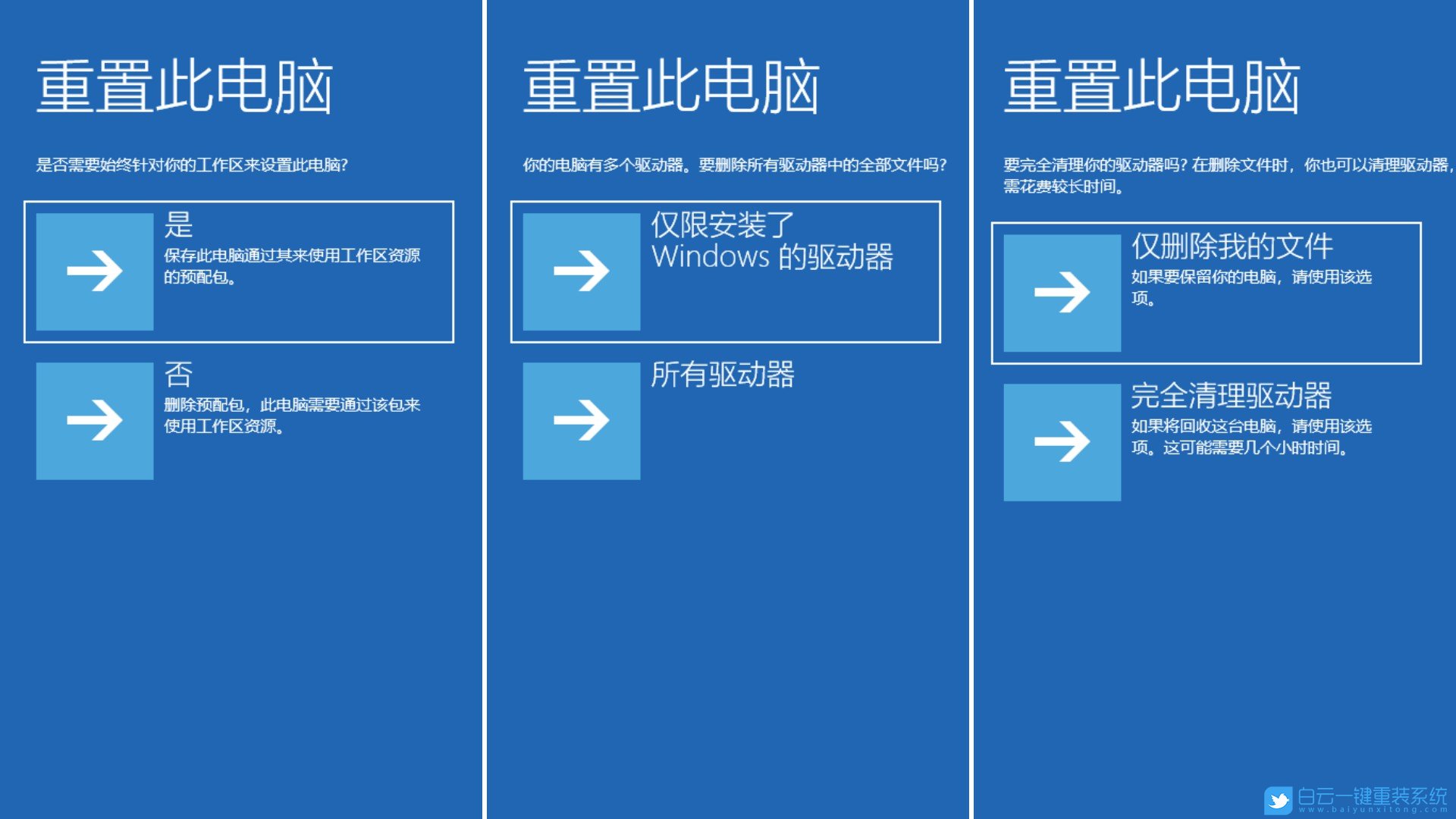
點擊重置后,就正式開始重置此電腦了,這個過程中,電腦會重啟很多次,等完成的時候,再回來操作電腦。
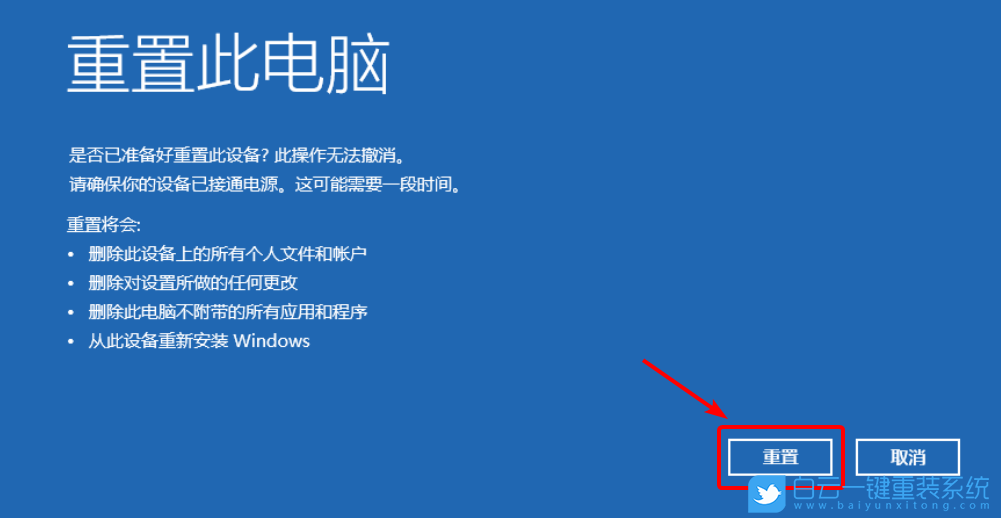
注:如果提示無法重置,或者重置后問題依舊,說明遇到了靠電腦自己無法修復的故障,可以嘗試重裝Win11系統解決問題。
三、戴爾筆記本恢復出廠設置

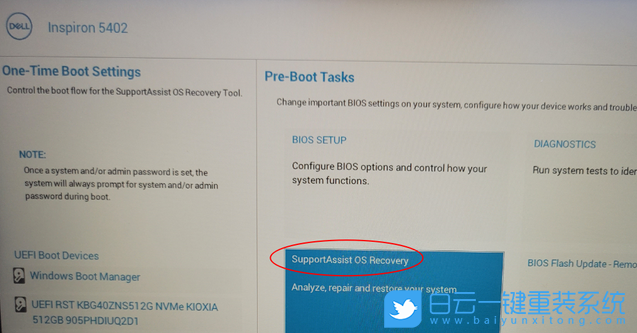

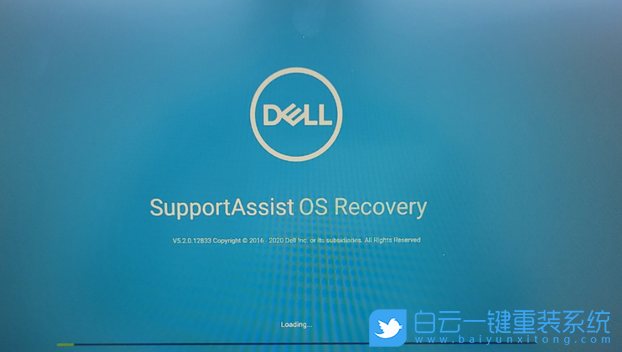
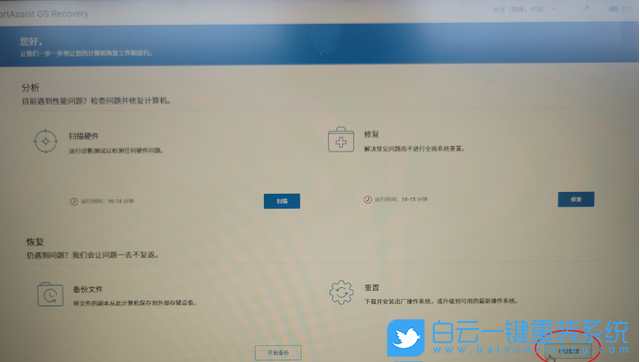
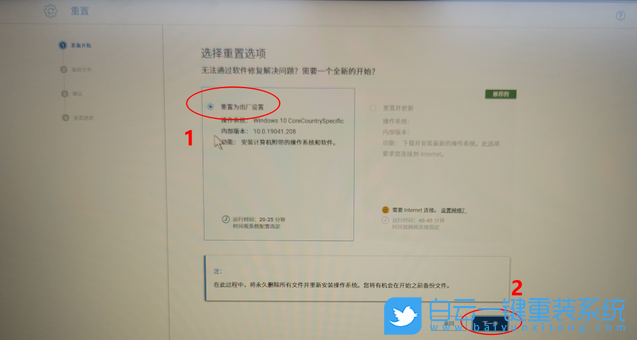

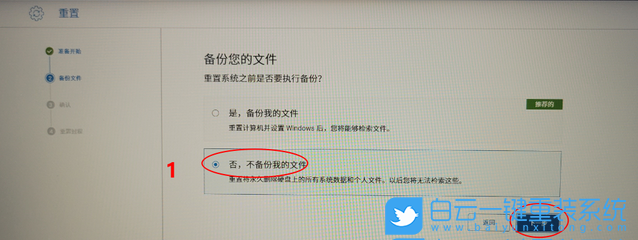
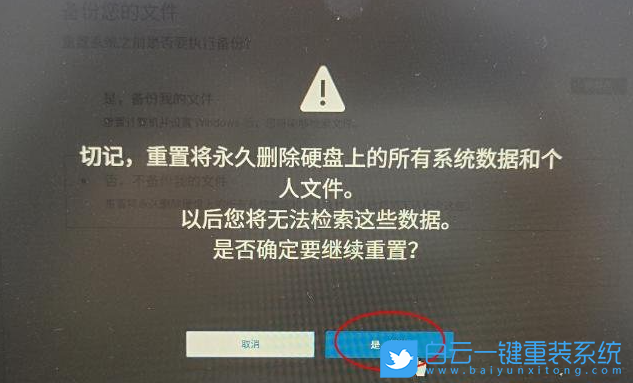
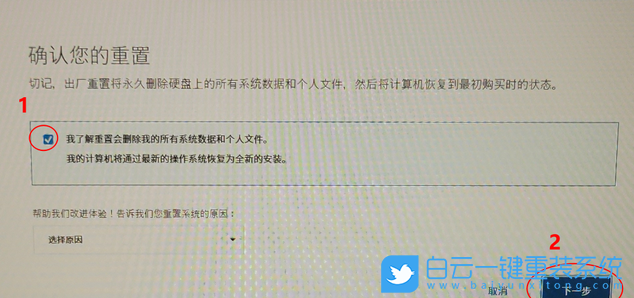
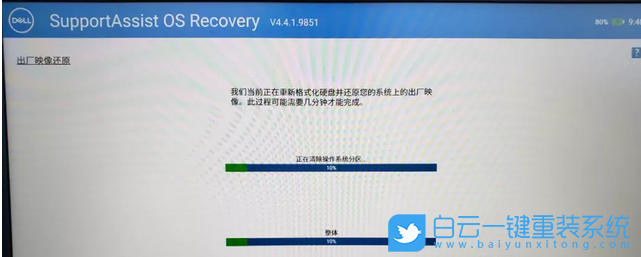

三、戴爾筆記本恢復出廠設置
前提條件:
1、電腦是官方原版系統,沒有進行改配或更換過硬盤
2、電腦沒有重裝過系統
1、關機,再開機,在出現DELL logo的時候,連續按F12,然后選擇SupportAssist OS Recovery (支持操作系統恢復)

或者:
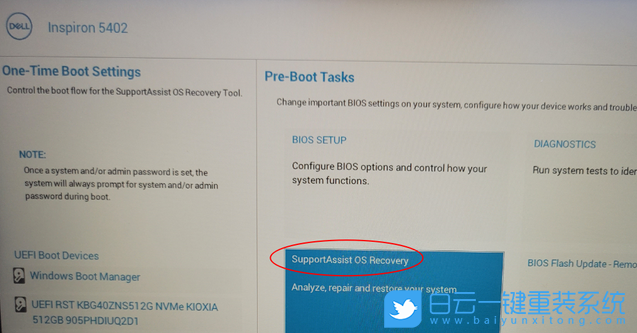
2、如果沒有SupportAssist OS Recovery (支持操作系統恢復)選項,可以重啟電腦,并連續按F2,進入BIOS查看,如果沒有SupportAssist OS Recovery項,說明無法使用該功能;

3、SupportAssist OS Recovery (支持操作系統恢復)加載界面;
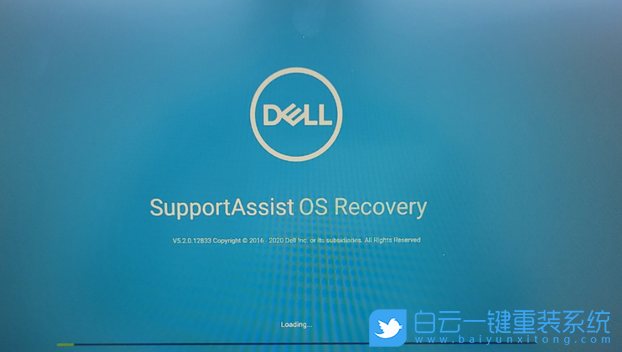
4、進入系統恢復界面后,點擊開始重置;
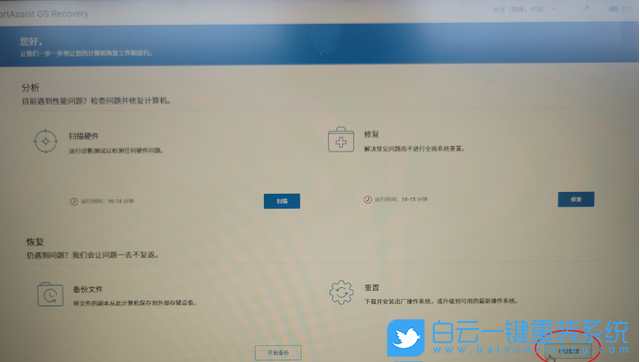
5、選擇重置為出廠設置,更新并重置是需要連網下載系統,時間會稍長;
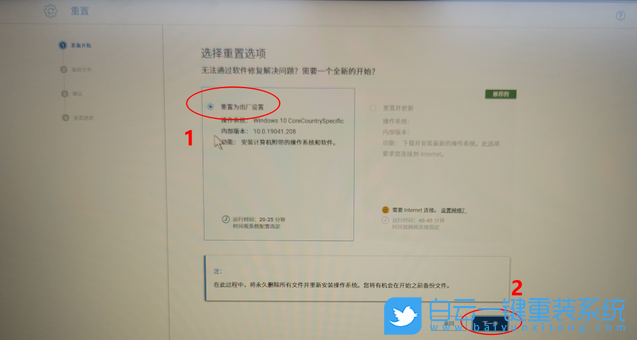
6、如果沒有連接電源,會提示:請將電源適配器連接到您的系統,以便繼續執行出廠映像還原,接上電源后,點繼續;

7、備份您的文件,重置系統之前是否要執行備份?備份好文件的情況下,選擇否,不備份我的文件,并點下一步;
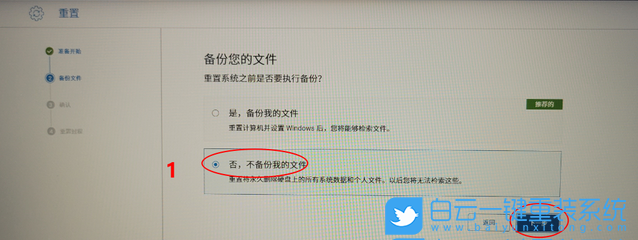
8、提示:切記,重置將永久刪除硬盤上的所有系統數據和個人文件。以后您無法檢索這些數據。是否確定要繼續重置?沒問題就點是,繼續下一步;
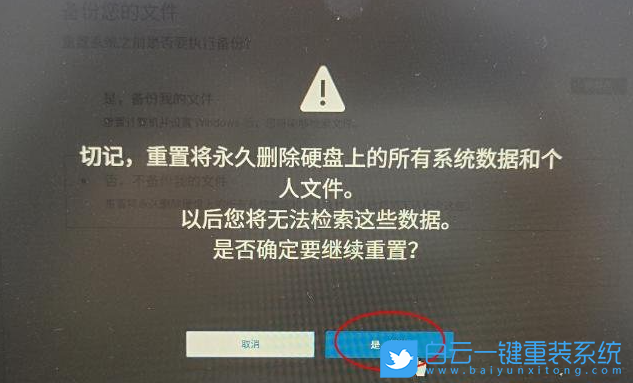
9、確認您的重置,切記,出廠重置將永久刪除硬盤上的所有系統數據和個人文件,然后將計算機恢復到最初購買時的狀態。勾選我了解重置會刪除我的所有系統數據和文件。我的計算機將通過最新的操作系統恢復為全新的安裝。在恢復系統前一定要先備份好C盤(包括桌面)里的重要文件。并且恢復后所有應用需要重新安裝,沒問題,點下一步繼續;
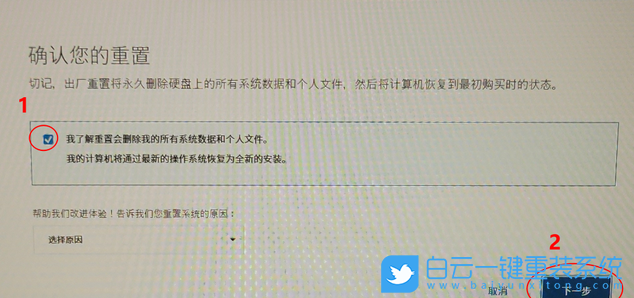
10、這樣還原就可以開始了;
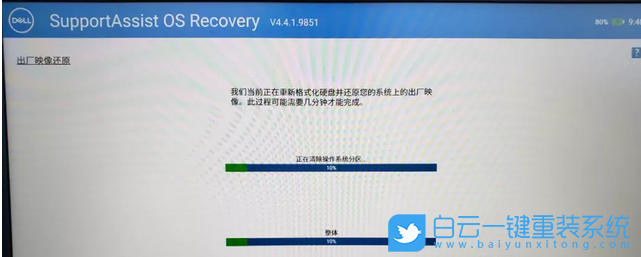
11、提示:您的操作系統已成功還原到出廠條件、您需要重新安裝任何新的應用程序、單擊完成以重啟您的系統。點擊完成以重啟電腦,進行設置并進入桌面;

四、華為筆記本恢復出廠設置

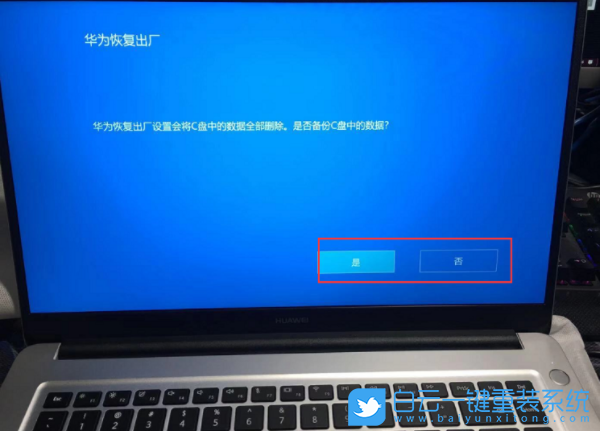
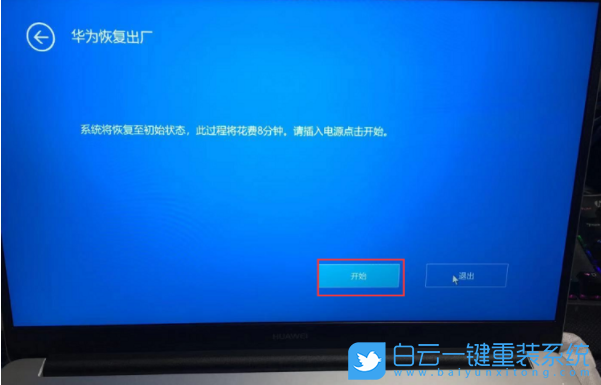
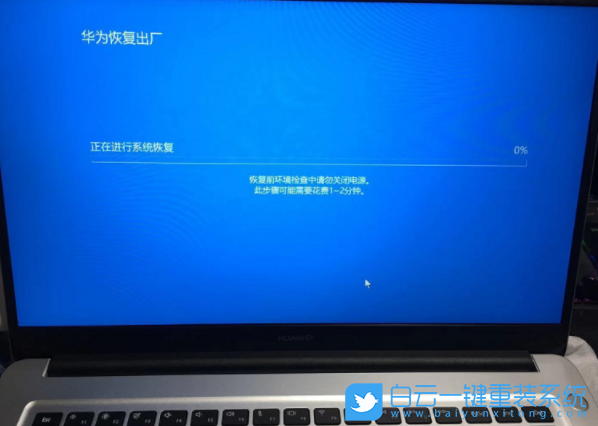

五、一鍵重裝系統
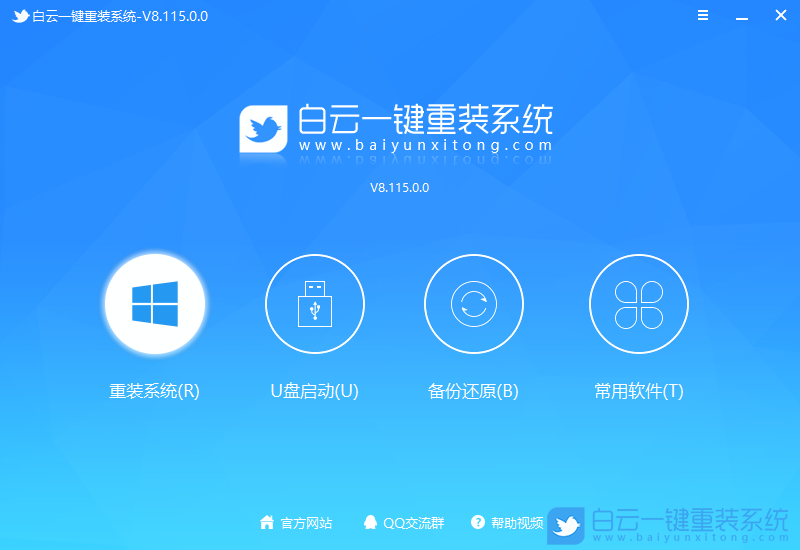
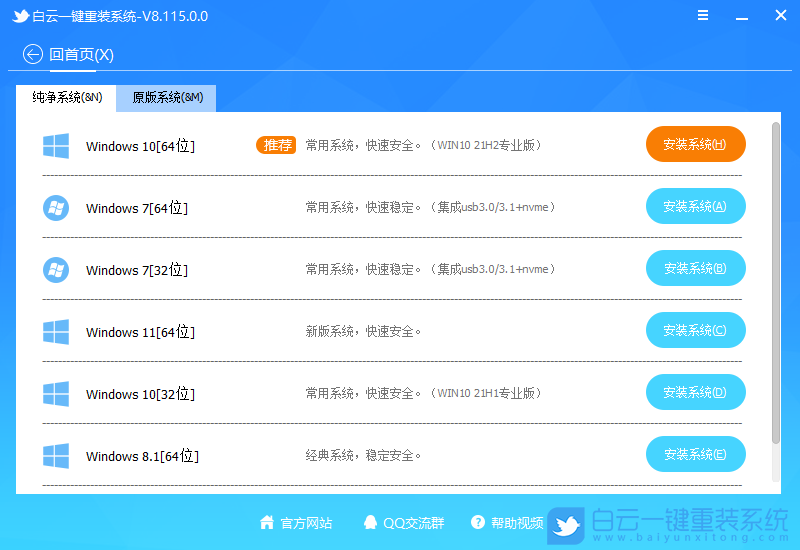
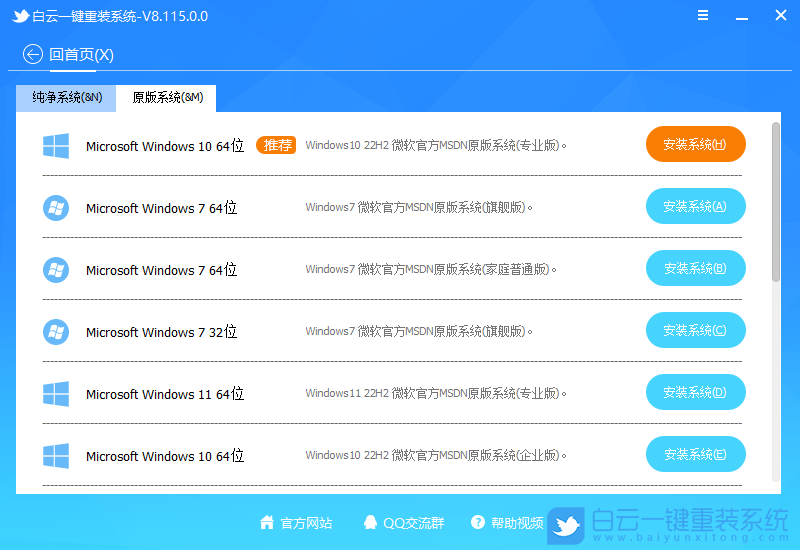
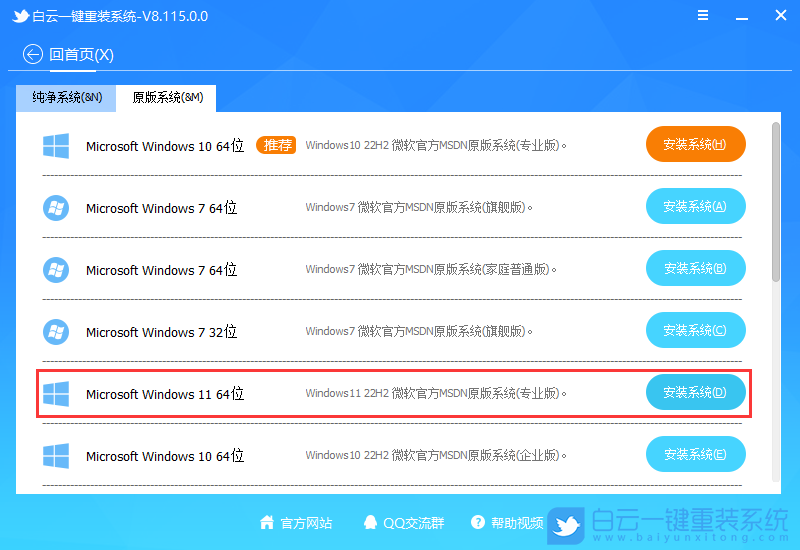
4、點擊安裝原版的Win11系統后,會提示是否備份資料,備份文件支持【桌面/我的文檔/收藏夾/瀏覽器/QQ聊天記錄/微信聊天記錄】,以及備份【當前系統】,如果不需要備份,直接點擊【跳過】即可;
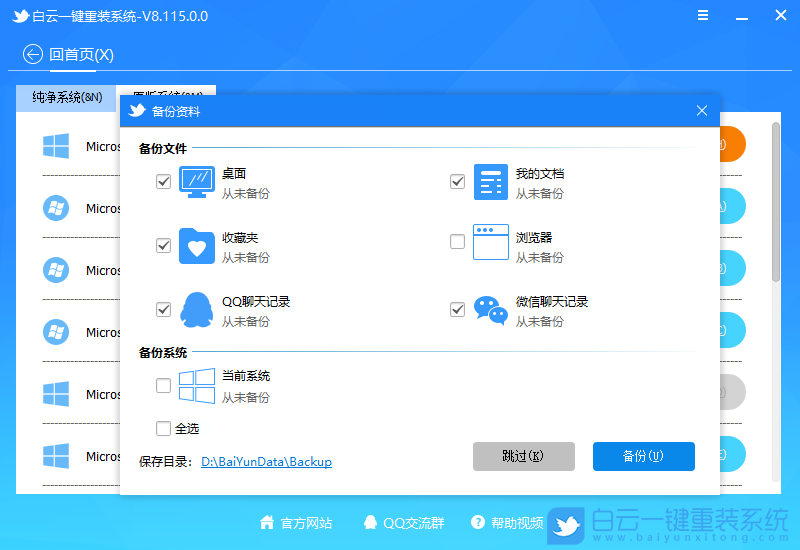
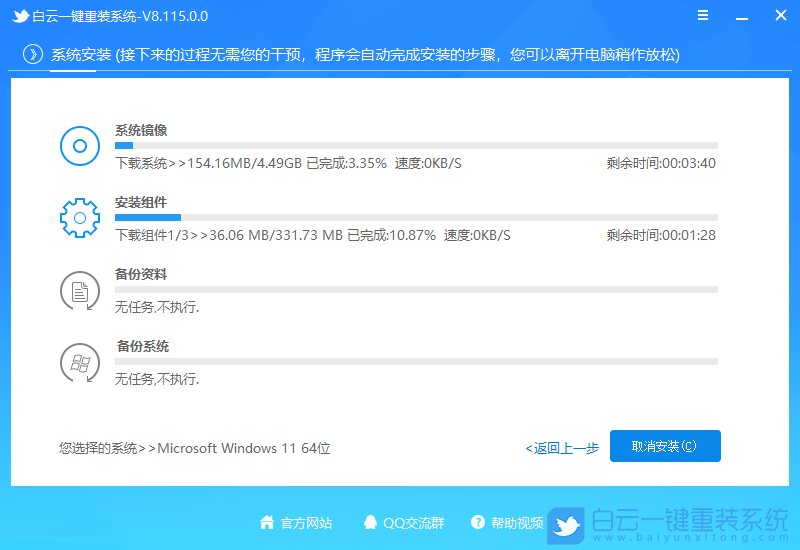



1、使用華為筆記本的恢復出廠功能,首先要為華為筆記本連接電源適配器,然后在開機啟動時,連續按 F10;

2、華為恢復出廠,提示:華為恢復出廠設置會將C盤中的數據全部刪除,是否備份C盤中的數據?大家可以根據需要進行選擇;
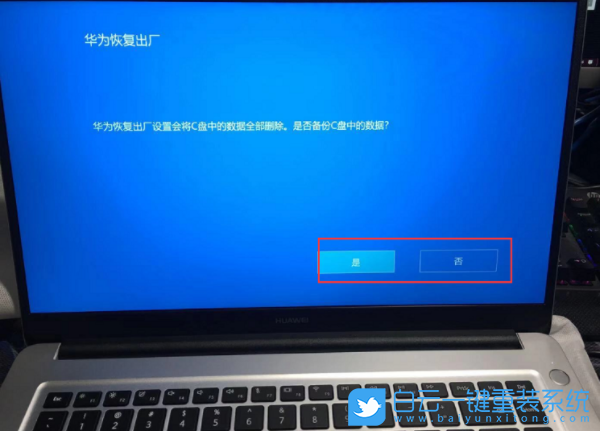
3、華為恢復出廠,提示:系統將恢復至初始狀態,此過程將花費8分鐘,請插入電源點擊開始。點擊開始恢復出廠設置;
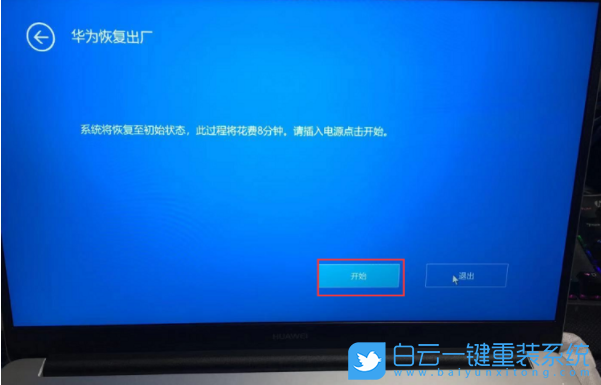
4、正在進行系統恢復,此步驟可能需要花費點時間;
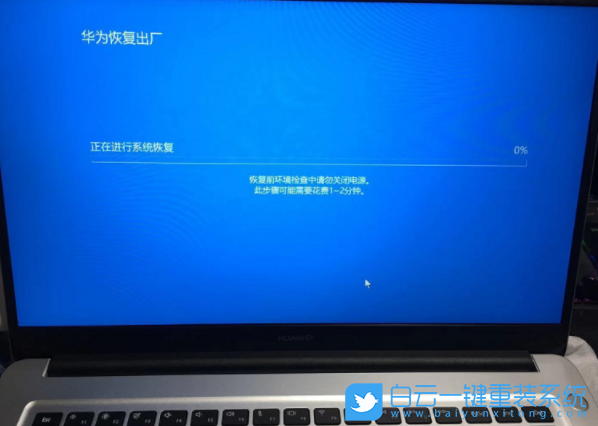
5、完成后,華為筆記本就成功恢復出廠設置了;

五、一鍵重裝系統
注意事項:
1)備份好C盤所有重要數據,包括桌面上的所有文件
2)重裝系統過程中,會修改系統關鍵的啟動項等,因此需要退出殺毒軟件,或關閉防火墻
1、下載并打開白云一鍵重裝系統,然后點擊【重裝系統】;
1)備份好C盤所有重要數據,包括桌面上的所有文件
2)重裝系統過程中,會修改系統關鍵的啟動項等,因此需要退出殺毒軟件,或關閉防火墻
1、下載并打開白云一鍵重裝系統,然后點擊【重裝系統】;
白云一鍵重裝系統簡述:
-最簡單好用的系統重裝軟件
-全網獨家技術/支持GPT-UEFI一鍵裝機
-完美兼容市面所有主板
-支持安裝Windows XP/7/8/10/11系統
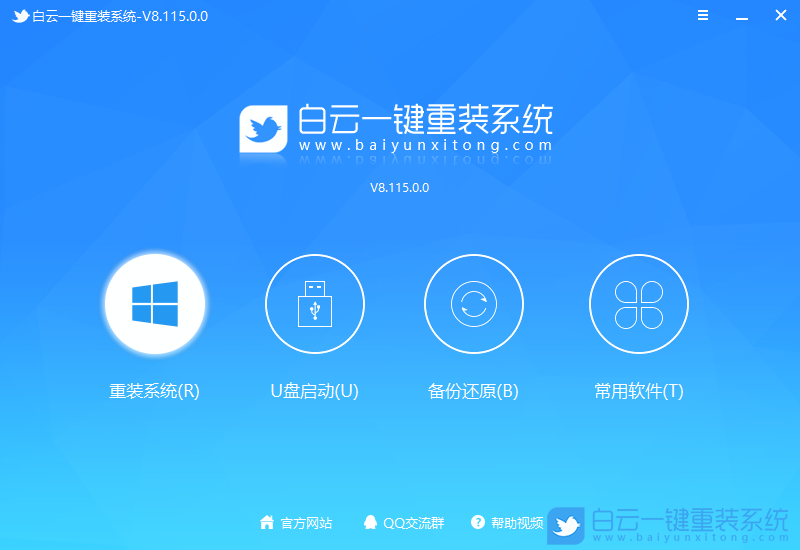
2、提供了【純凈系統】和【原版系統】,方便用戶下載并且安裝適合自己的操作系統;
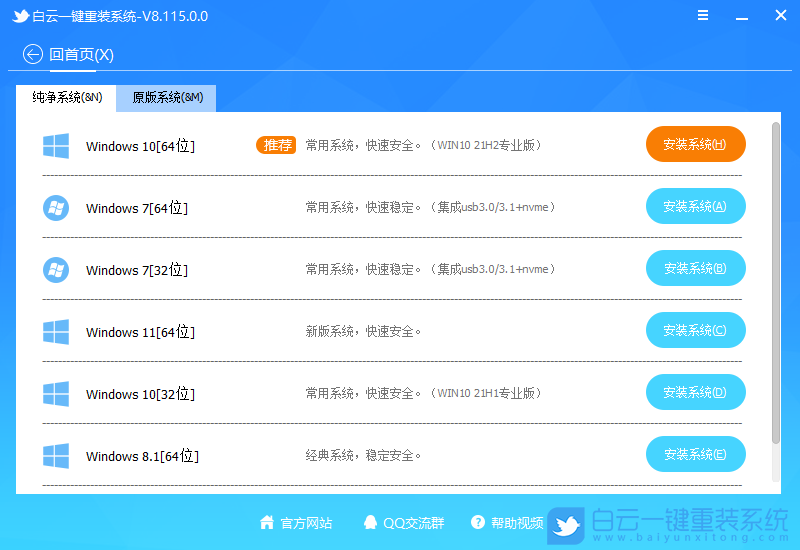
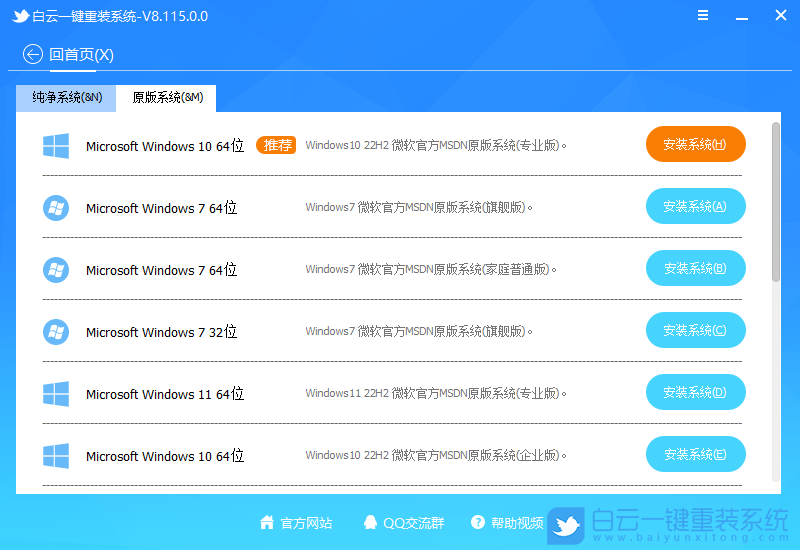
3、比如說我們要安裝原版的Win11系統,可以切換到【原版系統】選項卡,然后找到【Microsoft Windows 11 64位 (Windows11 22H2 微軟官方MSDN原版系統(專業版))】,然后點擊【安裝系統】;
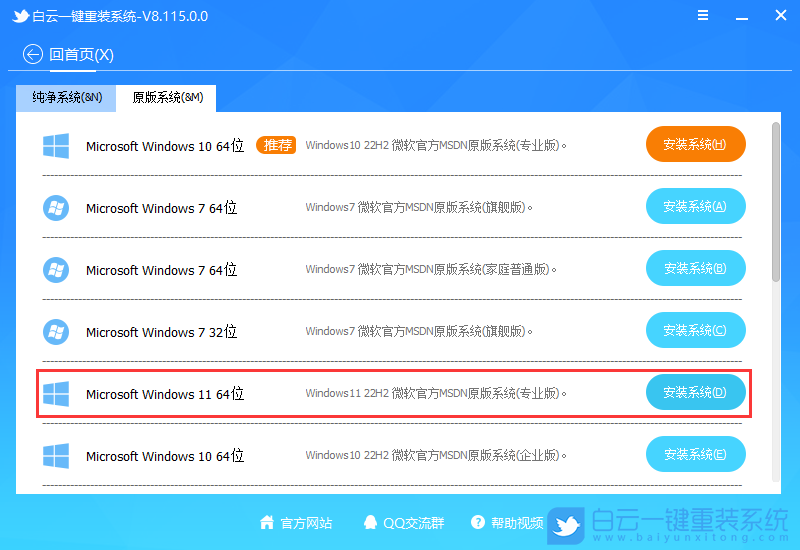
4、點擊安裝原版的Win11系統后,會提示是否備份資料,備份文件支持【桌面/我的文檔/收藏夾/瀏覽器/QQ聊天記錄/微信聊天記錄】,以及備份【當前系統】,如果不需要備份,直接點擊【跳過】即可;
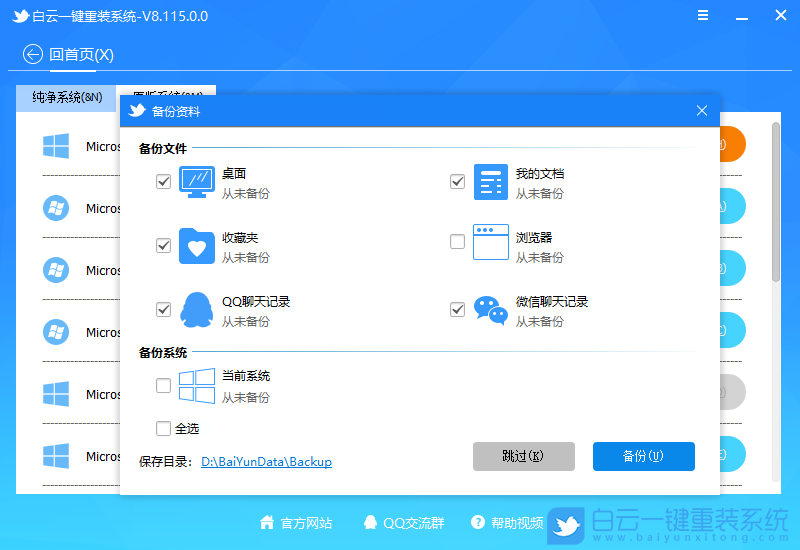
5、系統安裝(接下來的過程無需您的干預,程序會自動完成安裝的步驟,您可以離開電腦稍作放松);
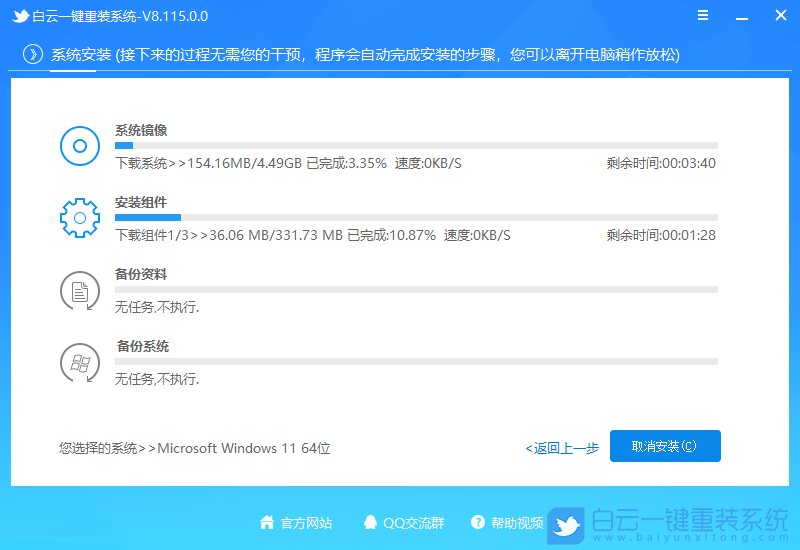
6、系統的安裝過程,只需要耐心等待進度條執行完成;

7、系統安裝完成,電腦重啟的時候,選擇操作系統下,點擊【Windows 11 Professional】;

8、最后,成功進入桌面,說明Win11系統安裝完成了;

以上就是簡述筆記本電腦怎么自己重裝系統文章,如果這篇文章的方法能幫到你,那就收藏白云一鍵重裝系統網站,在這里會不定期給大家分享常用裝機故障解決方法。

Win10如何在非觸屏設備打開經典模式屏幕鍵盤|怎么打開屏幕鍵盤使用搭載win10系統的 觸屏設備用戶打開屏幕鍵盤,可以直接按設置 - 設備 - 輸入,里面就可以找到屏幕鍵盤的開關。 但是對

聯想拯救者刃7000K 2021臺式電腦11代CPU怎么裝Win7聯想拯救者刃7000K 2021系列臺式電腦,是聯想推出的臺式電腦,目前共有4款產品。英特爾酷睿i開頭11代系列處理器,默認預裝




